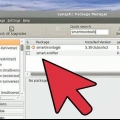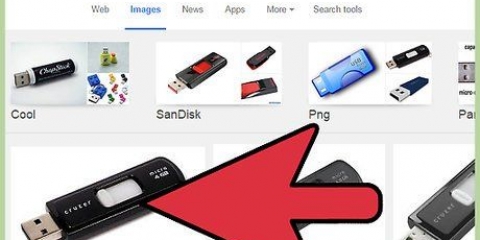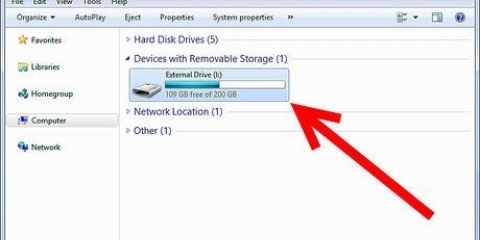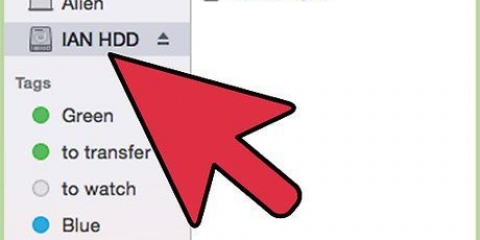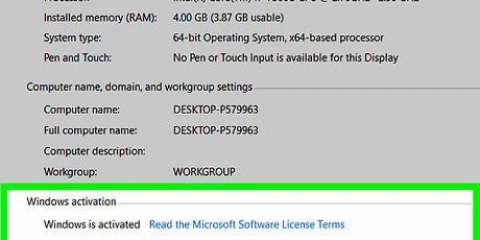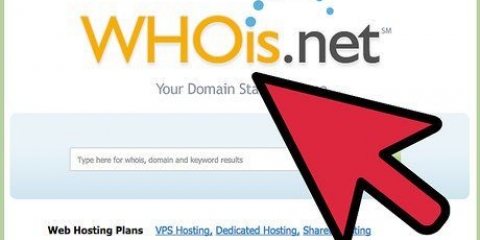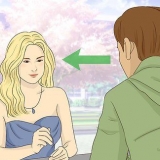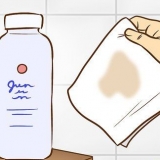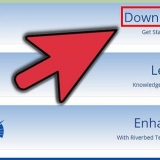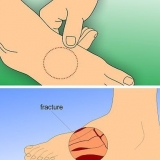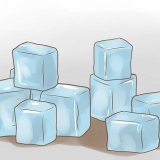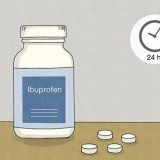Jetzt haben Sie die Wahl: Wenn Sie Ihre Dateien sichern, fahren Sie wie oben beschrieben fort, bis Sie fertig sind. Wenn Sie jedoch Daten übertragen, um Speicherplatz zu schaffen, müssen Sie die kopierten Dateien überprüfen und können dann die alten Dateien löschen. Viele Festplatten enthalten Software, mit der Sie Dateien einfach kopieren können. Aber Achtung: Je mehr Sie kopieren, desto länger dauert es. Manchmal kann es eine gute Idee sein, den Computer die Dateien über Nacht verschieben zu lassen.
Mit Cloud-Speicher können Sie von überall auf der Welt und von jedem Computer aus auf Ihre Dateien zugreifen. 
evernote bietet unbegrenzten Speicherplatz, aber Sie können nur 50 MB pro Monat kostenlos hochladen. Dropbox bietet 2 GB kostenlos und hat kein Upload-Limit. Sobald Sie sich angemeldet haben, müssen Sie nur noch Ihre Dateien in einen Ordner ziehen, den Sie durch die Anmeldung erstellt haben.
Karbonit wurde entwickelt, um Dateien auf Ihrem Computer zu sichern, nicht auf externen Festplatten. Sie können die Dateien dann auf jedem anderen Gerät anzeigen, sei es ein Laptop, Ihr iPhone oder Ihr Tablet. Kostet ein paar Euro im Monat. Mozy bietet verschiedene Abonnements an. Sie können bis zu 125 GB von 3 Computern speichern. Es ist sogar möglich, eine physische Festplatte mit Ihren Dateien zu senden (gegen eine geringe Gebühr), falls erforderlich. Entfernen Sie alle Kabel vom Computer: Tastatur, Maus usw. 
Sehen Sie nach, ob sich auf der Diskette ein Diagramm mit den verschiedenen Anschlussmöglichkeiten befindet. Wenn es richtig ist, heißt es "Kabelauswahl" oder "Sklave". Trennen Sie den Stecker auf der Rückseite des Laufwerks und schieben Sie ihn über die beiden Stifte, wie in der Abbildung gezeigt.








Stecken Sie den Netzstecker in das externe Laufwerk. Stecken Sie das USB-Kabel in das externe Laufwerk Stecken Sie das andere Ende in den PC. Schalten Sie das Laufwerk und dann den PC ein und melden Sie sich an.
Sie sollten den Datenträger als Wechseldatenträger finden. unter Dieser Computer das neue Laufwerk erhält einen Buchstaben, normalerweise E: Vergessen Sie nicht, auf das Symbol zu klicken, wenn Sie fertig sind und bevor Sie das Laufwerk trennen Gerät sicher entfernen, in der Taskleiste neben der Uhr.
Öffnen Sie im Arbeitsplatz das Laufwerk, um eine Liste seines Inhalts zu erhalten. Öffnen Sie ein zweites Windows Explorer-Fenster, um die Daten zu finden, aus denen Sie kopieren möchten. Klicken Sie in SuSE Linux auf das blaue Home-Symbol oder öffnen Sie ein Konqueror-Fenster und durchsuchen Sie die Verzeichnisse nach den Daten, die Sie kopieren möchten.
Stellen Sie vor dem Kopieren sicher, dass auf dem zweiten Laufwerk genügend freier Speicherplatz vorhanden ist. Wenn Sie Kopien einer Disc erstellen, wählen Sie am besten eine Disc derselben Größe oder größer. Dateien können auch über ein Netzwerk von freigegebenen Ordnern übertragen werden. Wenn Sie eine Kopie Ihres gesamten Computers erstellen möchten, finden Sie auch dafür Software. Ein Beispiel ist Norton Ghost. Ziehen Sie für solche Aktivitäten einen Wechseldatenträgerhalter in Betracht, der auf dem internen Datenbus läuft. Versuchen Sie nicht, zu viele Daten auf einmal zu übertragen, da das System sonst möglicherweise abstürzt. Sie können auch einen FTP-Server zum Übertragen von Daten einrichten. Das Komprimieren Ihrer Dateien (WinZip, WinRAR oder ein komprimierter Ordner unter Windows XP) reduziert die Kopierzeit (verlängert jedoch die Vorbereitungszeit).
Daten auf eine festplatte übertragen
Es kommt oft vor, dass Sie viele Daten sichern müssen, sei es beim Aufräumen einer Festplatte oder weil Sie keinen Speicherplatz mehr haben. Es ist immer gut, zusätzlich zu Ihrer primären Festplatte ein zweites Laufwerk zu haben, das Sie nur zum Sichern all Ihrer Daten verwenden. Wir zeigen dir, wie du deinen digitalen Haushalt in Ordnung hältst!
Schritte
Methode 1 von 4: Externe Festplatte

1. halte es einfach! Ein externes Laufwerk ist heutzutage spottbillig und einfach zu bedienen. 1980 kostete eine 1-Gigabyte-Festplatte 40.000 Dollar. Jetzt können Sie bereits eine 2-Terabyte-Festplatte für 130 Euro kaufen. 1980 hätte das umgerechnet 80 Millionen Dollar gekostet!

2. Lesen Sie die Bedienungsanleitung. Normalerweise heißt es einstecken und loslegen. Aber um sicher zu gehen, sehen Sie in der Bedienungsanleitung nach, ob keine weiteren Schritte erforderlich sind, bevor Sie das Laufwerk verwenden können.
In einigen Fällen müssen Sie zusätzliche Treiber installieren. In diesem Fall gibt es normalerweise eine CD oder DVD mit Treibern, oder Sie können die neuesten Treiber von der Website des Herstellers herunterladen.

3. Stecken Sie es in die Steckdose. Einige Laufwerke funktionieren nur mit einem externen Adapter, andere Laufwerke benötigen Strom über den USB-Anschluss. Wenn ein Adapter verfügbar ist, müssen Sie das Netzteil einstecken.

4. Verbinden Sie das Laufwerk und den Computer mit dem USB-Kabel. Wenn der Adapter eingesteckt ist, stecken Sie ein Ende des USB-Kabels in das Laufwerk und das andere Ende in einen USB-Anschluss Ihres Computers.

5. Booten Sie die Disc. Egal ob Apple- oder Windows-Rechner, das Laufwerk sollte sofort erkannt werden. Befolgen Sie alle Anweisungen, die auf dem Bildschirm erscheinen.

6. Kopieren Sie die Dateien. Eine einfache Möglichkeit dazu besteht darin, die Daten auszuwählen, aufzunehmen und manuell auf das Laufwerk zu ziehen.
Methode2 von 4: Cloud-Speicher

1. mach es virtuell. Online-Speicher wird billiger und Bandbreite wird größer. Das macht Cloud-Speicher zu einer hervorragenden Alternative zur Speicherung auf einer physischen Festplatte. Es ist sicher, zuverlässig und geschieht automatisch. Du musst dir also keine Sorgen machen.

2. Verwenden Sie einen Dienst wie Evernote oder Dropbox (oder beide). Es handelt sich um Dienste mit kostenlosem Speicherplatz (bis zu 2 GB). Sie können von überall aus speichern und darauf zugreifen und Sie können sie mit anderen teilen, Notizen zu Dateien hinzufügen und vieles mehr.

3. Verwenden Sie einen Backup-Dienst. Wenn Sie sicherstellen möchten, dass Ihre Dateien immer sicher gespeichert sind, ist es eine gute Idee, einen Cloud-Backup-Dienst zu verwenden. Sie legen fest, wann die Backups stattfinden und können sicher sein, dass Ihre Dateien immer und überall gespeichert werden.
Methode 3 von 4: Eine zweite Festplatte
1. Schalte den Computer aus. Schalten Sie den Computer aus und öffnen Sie das Gehäuse.

2. Installieren Sie die zweite Festplatte.

3. Schließen Sie das Datenkabel an. Suchen Sie nach dem breiten Kabel, das den Computer mit der Festplatte verbindet. Irgendwo in der Mitte des Kabels sollte sich ein langer Kunststoff-Verbindungsstecker befinden.
Verbinden Sie diesen Stecker mit dem Stecker auf der Rückseite der Festplatte. Das farbige Stück (normalerweise rot) sollte sich auf der Netzteilseite befinden.

4. Gib Macht. Suchen Sie nach einem Stecker, der noch nicht verwendet wird. Normalerweise ist dies schwarz oder weiß, mit vier Löchern.
Stecken Sie den Stecker an der dafür vorgesehenen Stelle in die Festplatte.

5. Alles wieder zusammen bauen. Stecken Sie das Netzkabel ein und schließen Sie Tastatur und Maus an.

6. Schalte den Computer ein. Alles sollte jetzt normal booten. Wenn nicht: alles ausschalten und die Verbindungen prüfen.
Die Festplatte findest du unter Dieser Computer.

7. Ziehen Sie die gewünschten Dateien auf das Laufwerk.
Methode 4 von 4: Die DIY-Option

1. Bestimmen Sie, welche Art von Antrieb Sie haben. viele Schnittstellen sind möglich: IDE, SATA, PATA und mehr.

2. Kaufen Sie ein externes Gehäuse. Stellen Sie sicher, dass es für Ihre Festplatte geeignet ist. In diesem Beispiel verwenden wir ein IDE-Laufwerk.
Steck die Jumper richtig. Lesen Sie die Bedienungsanleitung, um herauszufinden, ob der Antrieb auf Master-Antrieb oder Einzelantrieb eingestellt ist. Auf einem IDE-Laufwerk finden Sie normalerweise einen Anschluss, den Sie über zwei Pins schieben können.

3. Öffne das Gehäuse. Strom- und Datenkabel anschließen. Bitte beachten Sie, dass diese vorgeformt sind, sodass Sie sie nur auf eine Weise verbinden können – die richtige Art und Weise! Wenn du Strom brauchst, liegst du wahrscheinlich falsch.
Überprüfen Sie noch einmal, bevor Sie den Koffer wieder schließen.

4. Schalte alles ein! Schalten Sie den Computer wieder ein.

5. Warten Sie, bis das System das Laufwerk gefunden hat.

6. Wenn Sie SuSE Linux verwenden: Überprüfen Mein Computer wenn Sie kein Popup-Fenster mit dem Gerät in der Liste erhalten.

7. Kopieren Sie die Daten auf die externe zweite Festplatte
Tipps
Warnungen
- Achten Sie auf statische Elektrizität! Greifen Sie zuerst ein Metallteil des Computers mit dem Stecker noch in der Buchse für die Erde, dann öffnen Sie den Computer.
- Warum ein externes Gehäuse verwenden?? Das Öffnen Ihres Geräts kann zum Erlöschen Ihrer Garantie führen, Sie können auch versehentlich ein Kabel trennen oder andere Probleme verursachen. Du willst keinen Laptop öffnen (meist passt da sowieso nur eine Diskette rein)!
- Achten Sie auf scharfe Kanten.
Notwendigkeiten
- Ein Computer
- Zwei Festplatten
- Internetverbindung für Cloud-Speicher
"Daten auf eine festplatte übertragen"
Оцените, пожалуйста статью